查找我的iPhone显示“在线无可用位置”怎么办
1、在iPhone主屏上找到设置图标,直接打开


2、进入到iPhone设置页面,找到隐私选项,点击打开
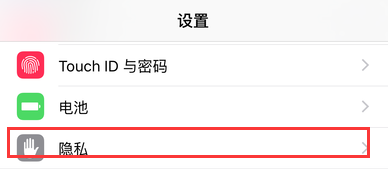

3、进入隐私设置页面,直接点击打开定位服务选项

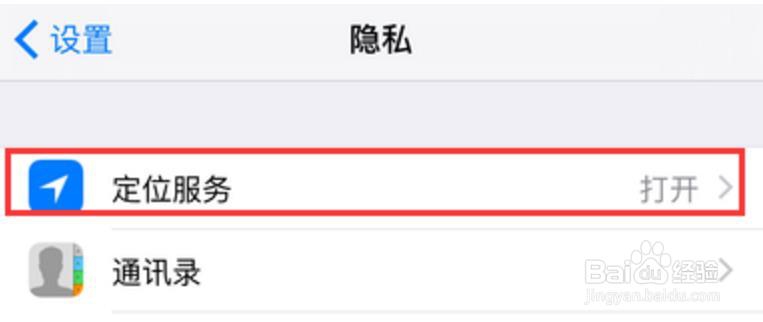
4、这时,如果定位服务处于关闭状态,需要将右侧的开关进行打开
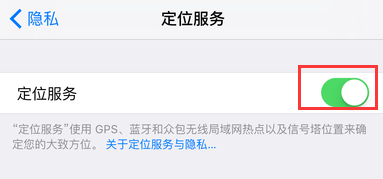

5、然后,在相同的页面,往下翻页,找到「查找iPhone」选项,直接打开
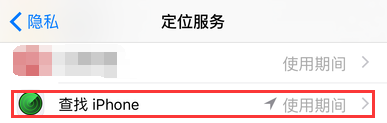
6、在打开的查找iPhone设置页面当中,检查允许访问位置信息是否已经处于「使用应用期间」

1、在iPhone设置页面当中,找到iCloud栏目,直接打开
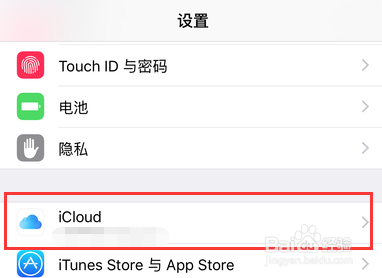
2、进入iCloud设置页面,找到「查找我的iPhone」选项,点击打开
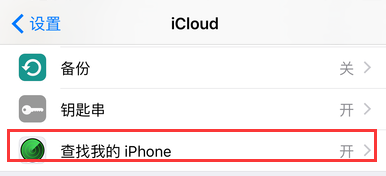
3、检查「查找我的iPhone」是否处于开启状态,否则点击右侧开关进行开启
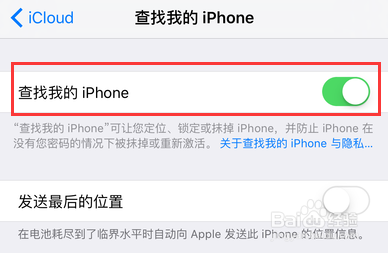
1、如果按照上面两个方法都已经打开相应的定位功能,还不能解决问题,那么在iPhone设置页面当中,找到通用栏目,打开
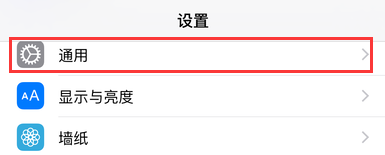
2、在通用设置页面底部,找到还原选项,直接打开它
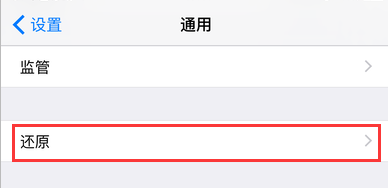
3、这时,在还原设置页面底部,找到并且打开「还原位置与隐私」
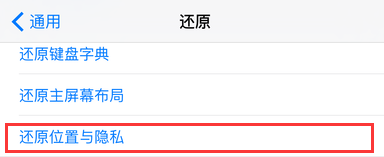
4、系统提示输入iPhone解锁密码,然后点击右上角的完成按钮,进行位置与隐私还原,一般到这里就可以解决该问题了
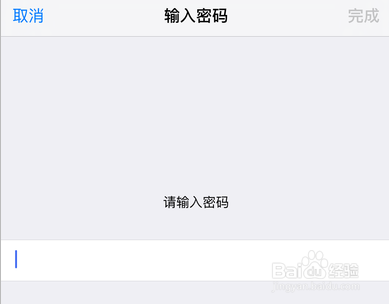
声明:本网站引用、摘录或转载内容仅供网站访问者交流或参考,不代表本站立场,如存在版权或非法内容,请联系站长删除,联系邮箱:site.kefu@qq.com。
阅读量:192
阅读量:52
阅读量:191
阅读量:77
阅读量:56